最近、トランスフォーマーがどのように インプレッション ImPAD w1001 Windows 10 オペレーティング システム上 ゲームでの動作と空き容量を増やす方法 彼のディスクに。 今日、同じ変圧器を例として使用して、Windows 10 デバイスでの作業をさらに快適で便利にするライフハックの選択に特化した小さな一連のミニ記事を開始します。

では、行きましょう! 状況を想像してみましょう。デスクトップで 5 つのウィンドウが開いていて、一定の時間必要でしたが、最終的にそのうちの 10 つが長い間注意を引き、他のウィンドウを閉じる必要があるとします。 そして、系統的に、15 つずつ、一連のウィンドウを折りたたみ始めます ( つしかない場合は良いのですが、 ~ の場合はどうでしょうか?)、必要なものだけが正確に残るようにします。 ...同意します、ルーチンには多くの時間がかかります。 抜け道があります。
アクティブなウィンドウ以外のすべてのウィンドウを最小化/最小化するには
マウスの左ボタンで彼の帽子をつまみ、左右に振ってください - 次のように:

マルチタッチ ジェスチャ
いいえ、 本または 本の指を使用する通常のものではありません。 三本指を考えてみましょう。 タッチパッドを下から上にスワイプすると、開いているすべてのウィンドウとアプリケーションがタイル形式で表示されます。
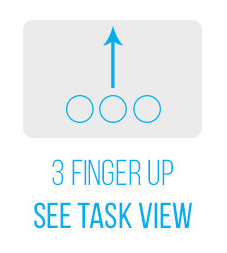
タッチパッドを 本の指で上から下にスワイプします。すべてのウィンドウが折りたたまれ、デスクトップのみが表示されます。
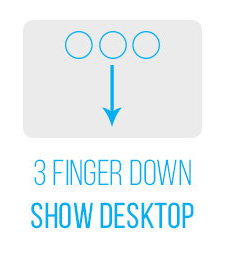
左右 - 開いているアプリケーションとウィンドウを切り替えます。
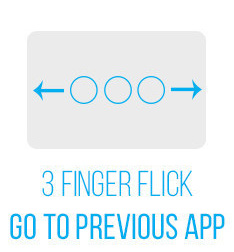
本の指でタッチパッドをタップするだけで、検索ウィンドウが開き、非常に便利です。
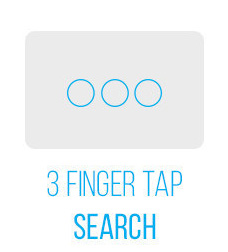
これは、基本的なアクションが時間を節約し、デバイスとのやり取りをよりリラックスして便利にするのに役立つように思われる方法です。 私たちと一緒にいてください。すぐにもっと多くの興味深いものを見ることができます!
タッチパッドで手の届く範囲にあるライオンのクソをすべてオフにする方法を知りたいです
必死に追加してます! 誤ってウィンドウを最小化してしまうのは問題です。 著者はトピックを明らかにできますか?
通常の人の切断はタッチパッドドライバーのレベルで実装されており、お尻を通して行われた印象の場合には同様の設定が含まれておらず、Microsoftは傷を付けないため、著者は何も明らかにしないと思います左のベンダーのために、システム ファイルを介して切断を実装します。
デバイスマネージャーでタッチパッドをオフにするという平凡なオプションはありませんか?
私は彼が必要なの。 しかし、ジェスチャーは必要ありません。
タッチスクリーン デバイスにタッチパッドが必要ですか? 真剣ですか
絶対に
私たち女の子の間では、彼はとても小さいので、スイッチを切るのが本当に簡単です。 あなたがどうやって彼を傷つけたのか全く理解できません ;-)
私は自分のエゴを傷つけません。 作業中なのですが、ジェスチャーがランダムに出てきます。 腹立たしいです。
1 - 光学的に反応するタッチ ディスプレイがある場合、どのようにしてそのようなタッチパッドを操作できるのでしょうか?
2 – Windows ジェスチャは他のデバイスでは無効になっていますか? ただ試したことがないだけです。
1. ラップトップ モードでは、画面上の小さな要素に指を突っ込むよりも、小さなタッチパッド上で指を動かす方が簡単です。 指を狭い範囲で動かすのと手全体で動かすのでは違いを感じますか? タッチパッドの精度は、タッチ スクリーンを使用する場合よりも高くなります。
2. タッチパッドを操作すると、Windows のジェスチャがランダムに動作します。 その後、マルチタスク画面が消え、ブラウザが全画面からウィンドウに縮小されます。
1 - マウスではありませんか?
2 - つまりこれらのジェスチャーは w1001 とは何の関係もありませんが、すべての win-notes で利用可能です。では、その印象はそれと何の関係があるのでしょうか? ;-)
1. たとえば、私は休暇中にマウスを持っていきませんでした。また、この目的のために特別にマウスを持っているわけでもありません。 PCに接続されているゲームがあります。 取って?
2. 感想は関係なく、Windowsのジェスチャーをオフにできるのではないかと思いました。 そしておそらくそれはそれと関係があるでしょう...家族の他の台のフルサイズラップトップでは、このようなことは何も起こりません:)
1. そうですね、ポータブルワイヤレスマウスは重要です。
2.その場合は感想コメントがあると嬉しいです。
ソケットからの差し込みも可能